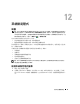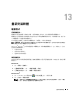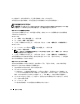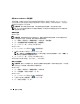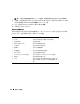Users Guide
92 更新您的書籍標題
系統設定程式螢幕
註:
若要獲得有關系統設定程式螢幕上特定項目的資訊,請反白顯示該項目並查看螢幕上的
Help (
說明
)
區域。
在每個螢幕上,螢幕左側會列出系統設定程式選項。 每個選項的右側會顯示該選項的設定或值。 您
可以變更螢幕上反白顯示的設定, 灰顯的選項或值無法變更 ( 它們由電腦確定 )。
螢幕右上角顯示目前反白顯示選項的說明資訊,右下角顯示關於電腦的資訊。 系統設定的按鍵功能
會列在螢幕的底部。
常用選項
某些選項需要重新啟動電腦,以使新設定生效。
變更啟動順序
啟動順序或啟動次序將告訴電腦從何處找到啟動作業系統所需的軟體。 您可以使用系統設定程式的
Boot Order ( 啟動次序 ) 頁面控制啟動順序,以及啟用 / 停用裝置。
註: 若要對啟動順序進行一次性變更,請參閱第 92 頁的 「執行單次啟動」。
Boot Order ( 啟動次序 ) 頁面會顯示您電腦中可能已安裝的啟動裝置的一般清單,包括但不僅限於
以下裝置:
•
Diskette Drive (
磁碟機
)
•
Modular bay HDD (
模組化凹槽
HDD)
•
Internal HDD (
內建
HDD)
•
Optical Drive (
光碟機
)
在啟動程序期間,電腦會從清單頂部開始,掃描每一個啟用的裝置,以尋找作業系統啟動檔。 電腦
找到檔案時,就會停止搜尋並啟動作業系統。
若要控制啟動裝置,請按下方向鍵或上方向鍵選擇 ( 反白顯示 ) 一個裝置,然後啟用或停用該裝
置,或變更它在清單中的次序。
•
若要啟用或停用一個裝置,請反白顯示該項目,然後按空白鍵。
啟用的項目將顯示為白色,並在
左側顯示一個小三角;停用的項目顯示為藍色或灰色,旁邊沒有三角。
•
若要重新排列一個裝置在清單中的順序,請反白顯示該裝置,然後按
<u>
鍵或
<d>
鍵
(
不區分
大小寫
)
,以向上或向下移動反白顯示的裝置。
儲存變更並結束系統設定程式之後,對啟動順序所做的變更會立即生效。
執行單次啟動
您可以設定 「僅單次」啟動順序,而無需進入系統設定程式。 ( 您也可以使用此程序,啟動硬碟機
上的診斷公用程式分割區中的 Dell Diagnostics。)
1
透過開始選單關閉電腦。